
سيعمل هذا البرنامج على إصلاح أخطاء الكمبيوتر الشائعة ، ويحميك من فقدان الملفات ، والبرامج الضارة ، وفشل الأجهزة ، وتحسين جهاز الكمبيوتر الخاص بك لتحقيق أقصى أداء. إصلاح مشكلات الكمبيوتر وإزالة الفيروسات الآن في 3 خطوات سهلة:
- قم بتنزيل Restoro PC Repair Tool التي تأتي مع التقنيات الحاصلة على براءة اختراع (براءة اختراع متاحة هنا).
- انقر ابدأ المسح للعثور على مشكلات Windows التي قد تتسبب في حدوث مشكلات بجهاز الكمبيوتر.
- انقر إصلاح الكل لإصلاح المشكلات التي تؤثر على أمان الكمبيوتر وأدائه
- تم تنزيل Restoro بواسطة 0 القراء هذا الشهر.
أي شخص يعرف شيئًا أو شيئين عنه ألعاب الكمبيوتر على الأرجح يعرف ماذا بخار هو.
هذا من المحتمل أن تكون منصة التوزيع الرقمية لألعاب الفيديو هي الأكثر شهرة حاليًا في السوق.
ومع ذلك ، فإن البقاء في صدارة السلسلة الغذائية لألعاب الفيديو ليس بالأمر السهل ، ويستمر Steam في التطور.
أحد الأمثلة الرائعة على تطور Steam هو الأخبار التي تفيد بأن مكتبة Steam تكتمل تجديد.
كيف تقوم بتغيير عميل Steam إلى الإصدار التجريبي؟
1. انضم إلى الإصدار التجريبي بينما يكون Steam في الوضع الصغير أو الكبير
- إطلاق بخار
- يختار بخار (الزاوية اليسرى العليا)
- يختار إعدادات
- اذهب إلى حساب التبويب
- انقر فوق يتغيرون بجوار حيث تقول مشاركة بيتا
- اختر ال تحديث Steam Beta من القائمة المنسدلة وانقر فوق نعم
- حدد ملف أعد تشغيل Steam زر عند الطلب
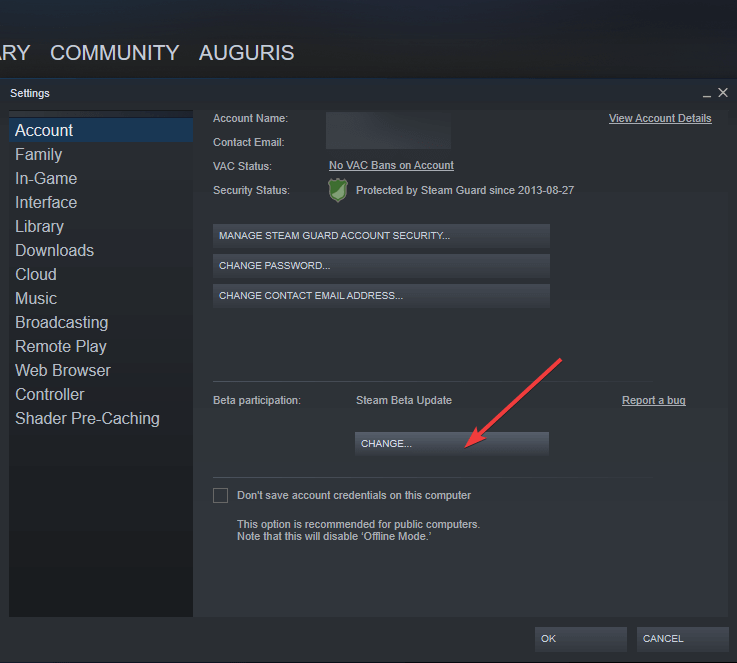
2. انضم إلى الإصدار التجريبي بينما يكون Steam في وضع الصورة الكبيرة
- يختار إعدادات
- يختار نظام
- افحص ال شارك في برنامج العميل التجريبي اختيار
- حدد ملف أعد تشغيل Steam زر عند الطلب
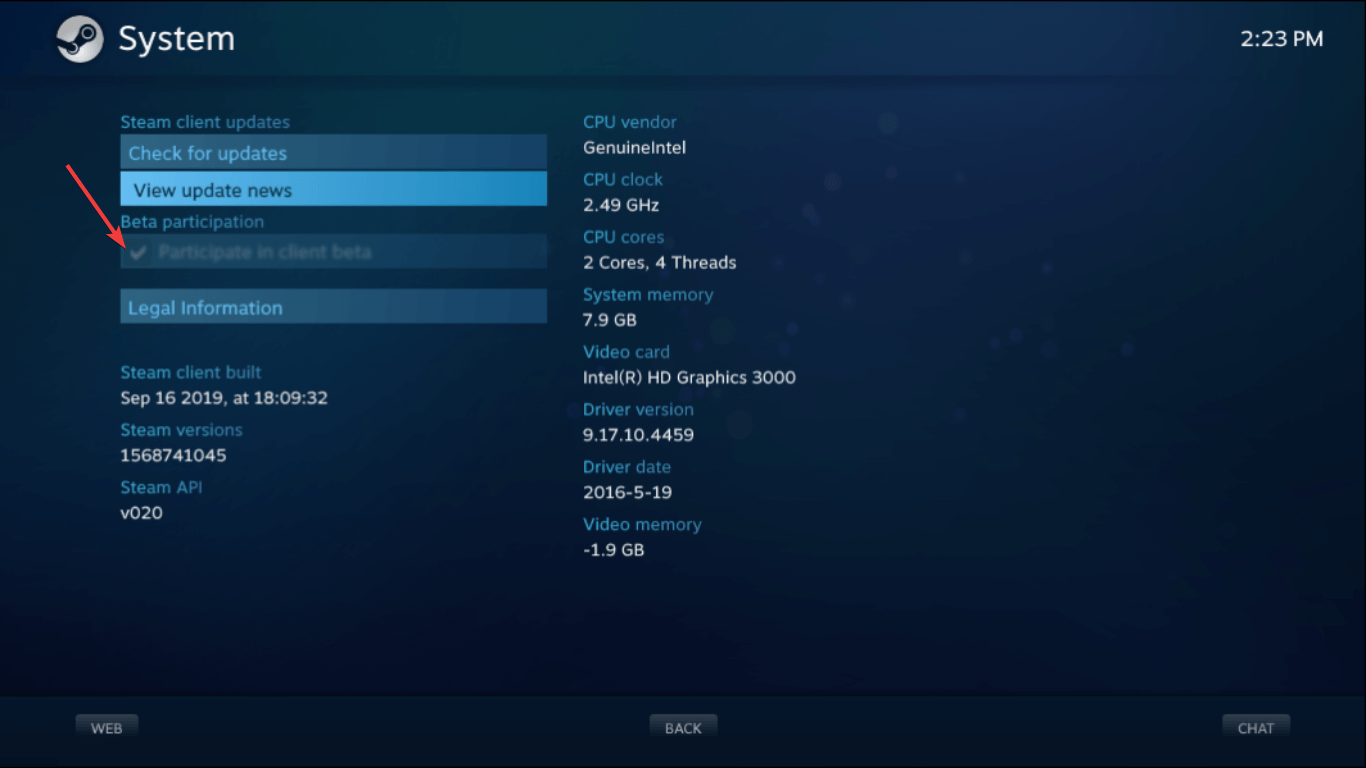
ما الذي تقدمه مكتبة Steam الجديدة إلى الطاولة؟
وصول أسرع إلى تحديثات اللعبة
باستخدام العميل الجديد ، ستكون أول من يعرف كل مرة تتلقى فيها الألعاب في مكتبتك تحديثًا أو تستضيف حدثًا
كل ما عليك فعله هو النقر فوق حدث لتصفح جميع التحديثات الأخيرة لتلك اللعبة.
منطقة تُعرض فيها الألعاب التي تم لعبها مؤخرًا
مع عميل Steam الجديد ، سيكون لديك الآن رف يعرض الألعاب التي لعبتها أو اشتريتها مؤخرًا.
كل ما عليك فعله هو الضغط على الزر الأخضر الكبير للمتابعة من حيث توقفت في لعبتك الأخيرة.
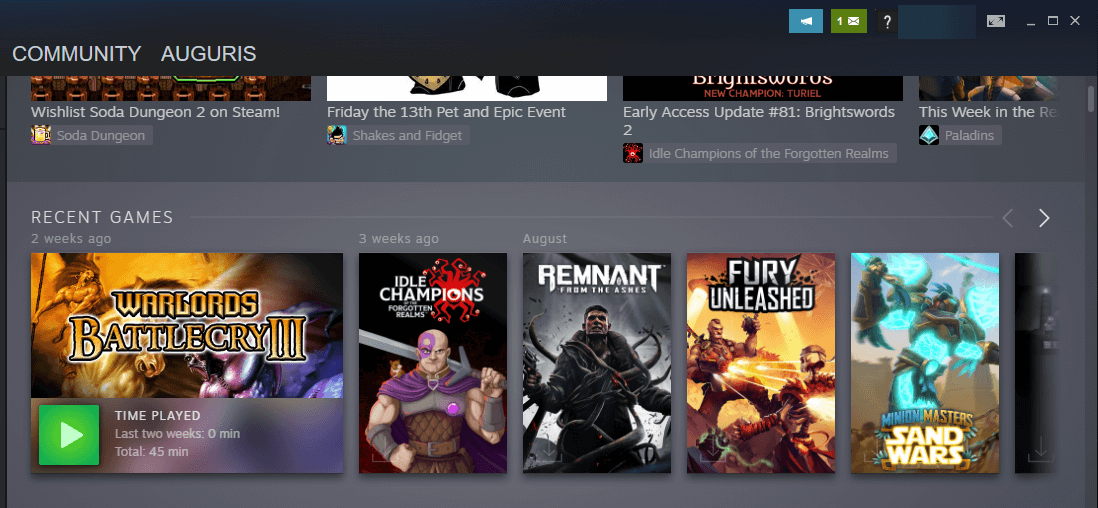
سجل نشاط أصدقائك
باستخدام علامة تبويب Steam الجديدة ، يمكنك مشاهدة ما يلعبه أصدقاؤك حاليًا ، وقد تجد لعبة جديدة تستحق المحاولة.
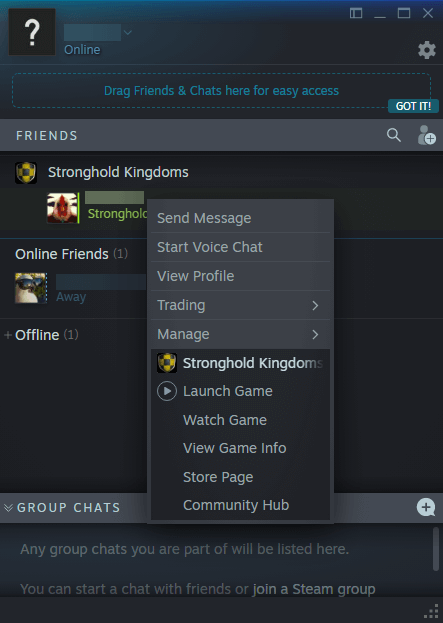
علامة التبويب "المجموعات"
يمكنك إضافة رف مخصص أو عشرين رفًا ، ويمكنك إبراز مجموعاتك المفضلة أو مجرد عرض كل ألعابك.
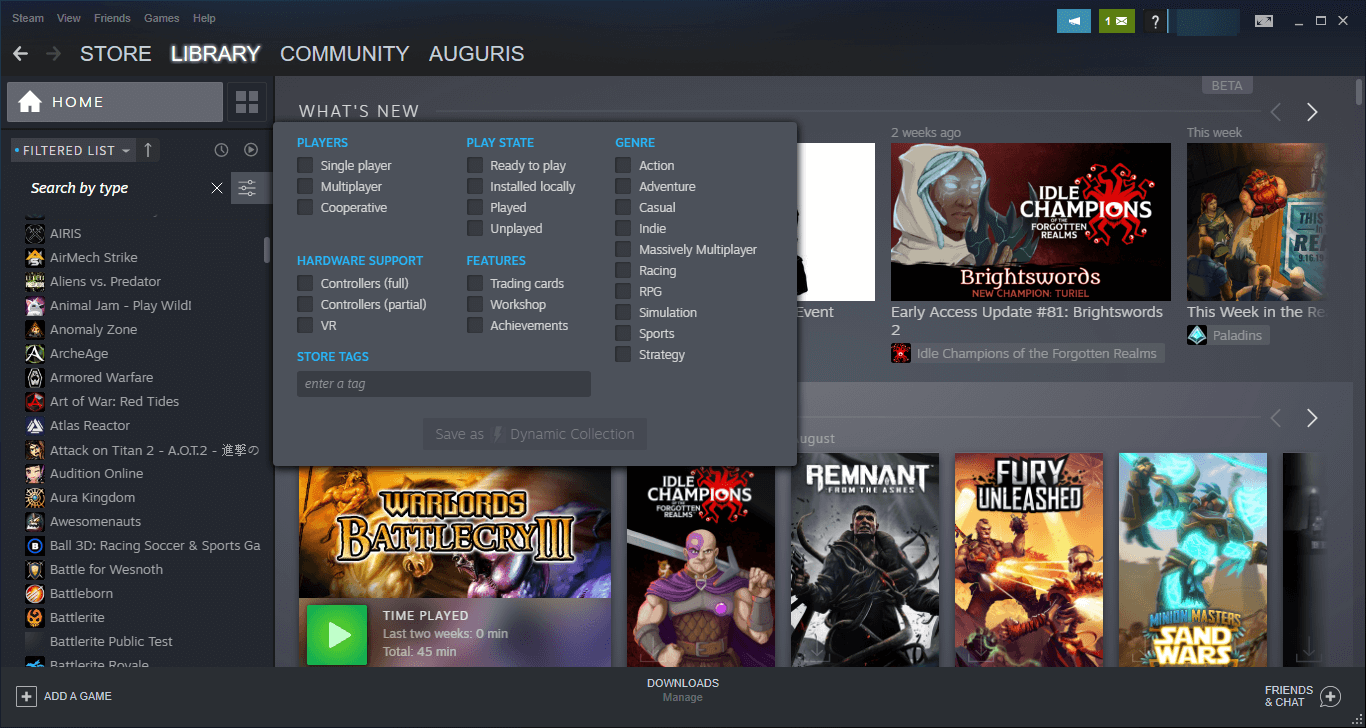
كل المعلومات عن لعبة في صفحة واحدة
سيتم إحضار كل شيء من المطور وأصدقائك والمجتمع في صفحة واحدة.
هذا سيجعل من السهل مواكبة التطورات الجديدة القادمة لألعابك.
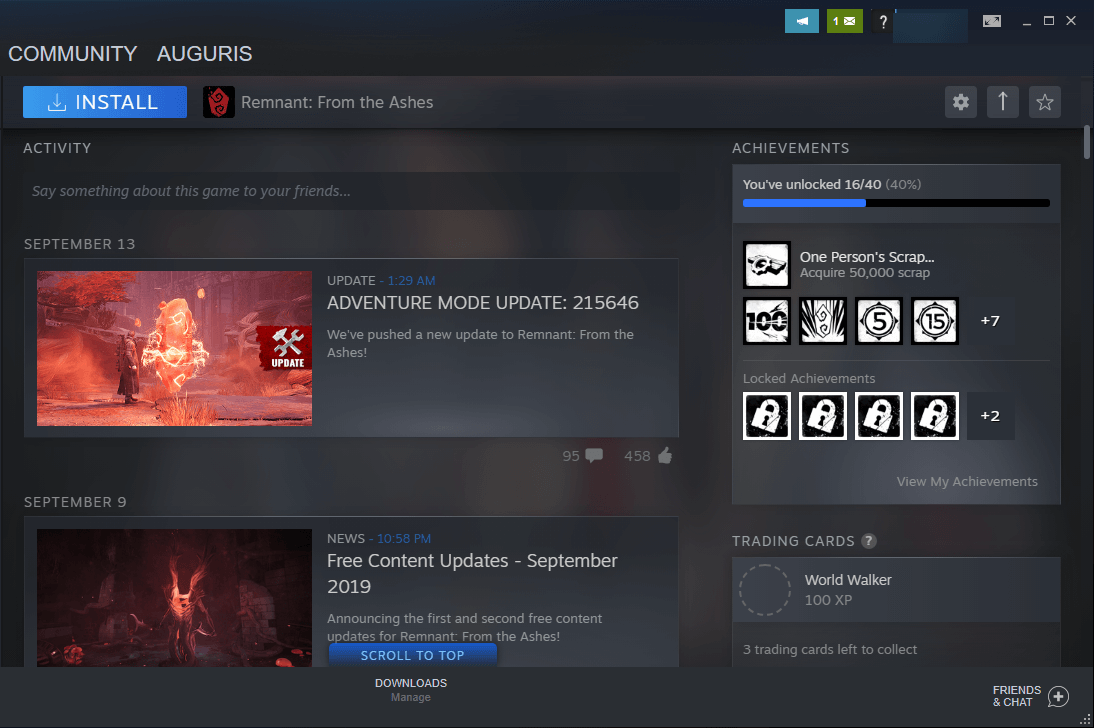
تنظيم مكتبة أفضل
سيسهل عميل Steam الجديد استكشاف ألعابك وفرزها وإخفائها وعرضها.
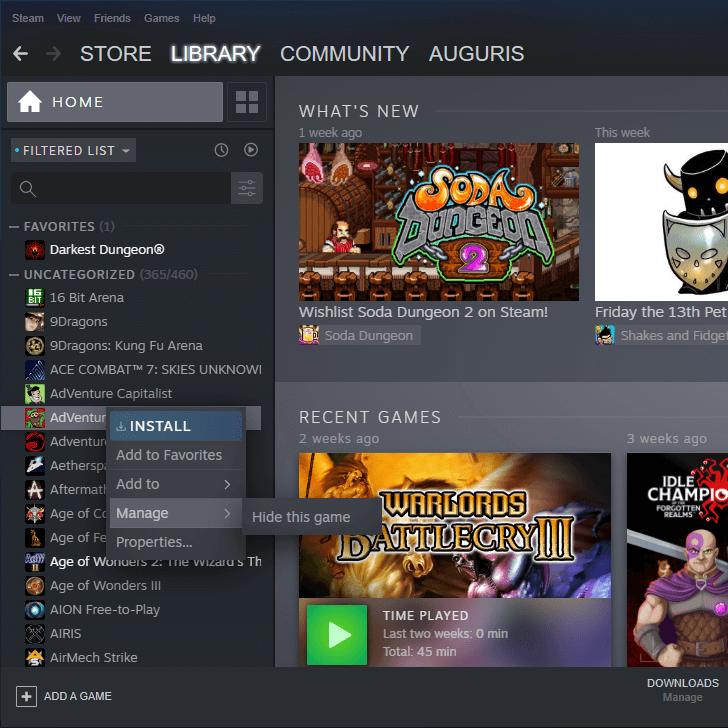
إذا كانت كل هذه الميزات تبدو واعدة للغاية ، فغالبًا ما سترغب في ذلك انضم إلى المرحلة التجريبية في أسرع وقت ممكن!
 هل ما زلت تواجه مشكلات؟قم بإصلاحها باستخدام هذه الأداة:
هل ما زلت تواجه مشكلات؟قم بإصلاحها باستخدام هذه الأداة:
- قم بتنزيل أداة إصلاح الكمبيوتر تصنيف عظيم على TrustPilot.com (يبدأ التنزيل في هذه الصفحة).
- انقر ابدأ المسح للعثور على مشكلات Windows التي قد تتسبب في حدوث مشكلات بجهاز الكمبيوتر.
- انقر إصلاح الكل لإصلاح مشكلات التقنيات الحاصلة على براءة اختراع (خصم حصري لقرائنا).
تم تنزيل Restoro بواسطة 0 القراء هذا الشهر.
![كيفية إصلاح أخطاء مساحة القرص على Steam [أبسط الطرق]](/f/f2426708d9aec3c38ffc3c7ddbdf2d98.png?width=300&height=460)
![الدردشة الصوتية على Steam لا تعمل [دليل استكشاف الأخطاء وإصلاحها]](/f/3d72a0d2f6603fdc119bc04bbe535c9f.jpg?width=300&height=460)
![كيفية إصلاح عدم بدء تشغيل لعبة Steam [الدليل الكامل]](/f/615ee724ff0e81b54e0892ae7054477b.webp?width=300&height=460)